word中,各种列表编号、图表序号、样式格式等等问题,我已经在 word常规模板设置 中做了比较详细的叙述。博客中我讲解了如何从零开始规范得构建一个word模板,规范的使用方式可以使word作为办公软件的效率大大提升。本文重点想更深入地探讨一下自动编号相关的功能,讲解一下大多数人可能从来没有使用过的高级功能 —— 内嵌编号(inline numbering)。
说明:本文中的截图使用 Mac 版的 Word 2016, 文中涉及的操作在Windows下的Word 2010及以上版本基本是一致的。
功能需求
如果按照 word常规模板设置 中的步骤,平时写文档时候的需求就基本能够满足了。
但是,凡事没有绝对,看一下这个案例:
文本来自Francis Scott Key Fitzgerald《了不起的盖茨比》
现在,你需要像下面这样对文本中的每段话进行编号,以便文章的修订者排列这些句子的顺序,以及必要的时候进行增加、删除等操作。
通常,大家都是一行一行读文本,然后在每一句前面手动加上编号。文本比较短的时候,完全没有问题,反正编号也不多。想象一下,现在文本里面有200个句子……再想象一下,当你终于完成任务时,发现自己漏掉了编号为50的句子……
再来说一个案例:
想象一下,领导说,把第3个附件去掉……
接到这样的任务,我想大家的内心都是崩溃的,我真心祝愿大家永远不要碰上这样的事情。
不过,话说回来,万一要是遇上了怎么办呢?
再说,虽然我这里的案例比较极端,但我想在写文档的时候或多或少会遇上类似的自动编号需求,那么,能不能插入一个数字,让它像列表一样自动进行编号呢?
如何实现
快速回想一下对 word 编号功能已有的知识,在“开始”面板里面,提供了三种常用的编号:








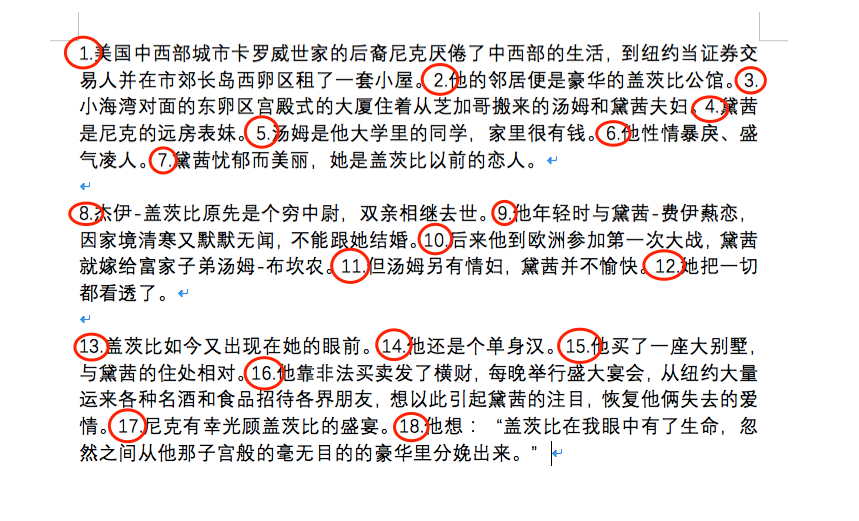
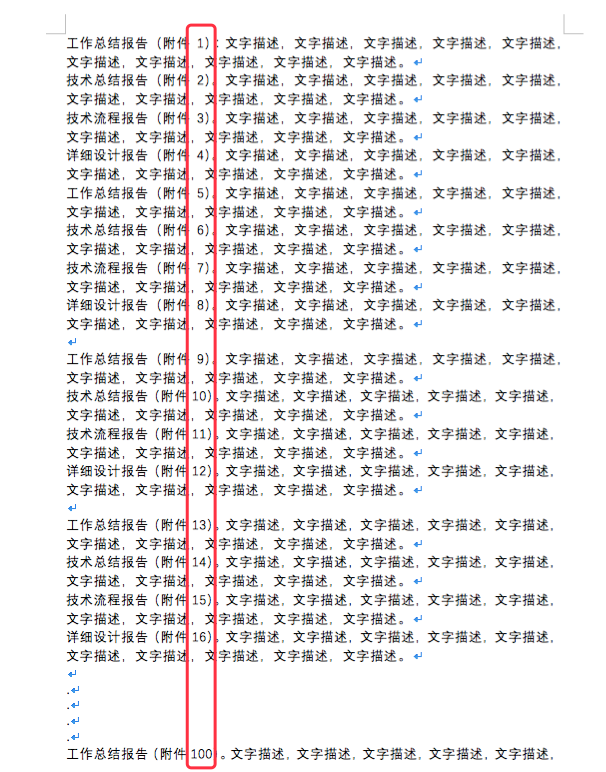
 最低0.47元/天 解锁文章
最低0.47元/天 解锁文章















 2839
2839











 被折叠的 条评论
为什么被折叠?
被折叠的 条评论
为什么被折叠?








